O OS X tentará automaticamente montar um volume anexado quando o sistema for iniciado e, se for bem-sucedido, o volume aparecerá no Finder na barra lateral ou na sua área de trabalho se você tiver essas opções ativadas. No entanto, pode haver instâncias, como em ambientes de inicialização múltipla, quando você deseja que um volume específico permaneça desmontado.
Com vários volumes de inicialização em um sistema, quando carregados em um sistema operacional, é relativamente fácil acessar e editar arquivos importantes no disco de inicialização de outros sistemas operacionais. Portanto, manter a unidade de inicialização não utilizada desmontada pode ser uma configuração preferencial. Além disso, se você tiver vários volumes de armazenamento para cada sistema operacional e desejar usar apenas um ou dois para o seu sistema de inicialização atual, convém evitar que eles sejam montados também.
Para configurar o OS X para que ele não monte uma unidade na inicialização, você simplesmente terá que instruí-lo para fazer isso no arquivo fstab oculto do sistema, que é usado para personalizar os pontos de montagem da unidade e outros detalhes sobre como um sistema de arquivos específico é manipulado .
A primeira coisa que você precisará é o número UUID (identificador exclusivo universal) do volume, que pode ser encontrado abrindo o Utilitário de Disco, selecionando o volume de interesse e pressionando Command-i ou clicando no botão azul de informações na barra de ferramentas do Utilitário de Disco. Na janela que aparece, localize e copie o UUID, que se parece com uma sequência de caracteres alfanuméricos separados por traços.
Com o UUID, você pode criar uma entrada fstab para o volume que impeça sua montagem:
- Abra o utilitário Terminal (na pasta / Applications / Utilities /)
- Edite o arquivo fstab executando o seguinte comando (forneça sua senha quando solicitado):
sudo pico / etc / fstab
- Crie uma nova linha no final do arquivo que se pareça com o seguinte (note: substitua "NUMBER" pela string UUID completa que você copiou do Utilitário de Disco):
UUID = NUMBER nenhum hfs rw, noauto
- Salve o arquivo pressionando Control-O, seguido de Control-X para sair do editor.
Execute estas etapas para cada volume que você deseja impedir a montagem automática, depois reinicie o sistema e eles não devem mais ser montados automaticamente. Se você precisar montar os volumes, poderá abrir o Utilitário de Disco e selecioná-los, clicando no botão Montar na barra de ferramentas e eles deverão ficar disponíveis no Finder.







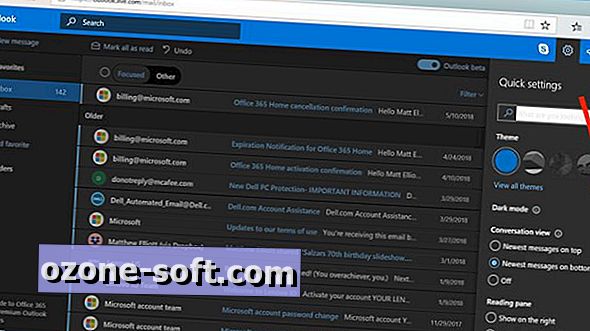




Deixe O Seu Comentário